
Obsah:
- Autor John Day [email protected].
- Public 2024-01-30 11:59.
- Naposledy zmenené 2025-01-23 15:06.

Čaute ľudia!
Toto bude jednoduchý návod, ako vytvoriť 8-bitové herné nastavenie pomocou arduina.
Krok 1: Potrebné súčasti


1. Arduino (https://www.arduino.cc/)
2. Arduino IDE (https://www.arduino.cc/)
3. Breadboard alebo Vero Board (podľa vašej potreby)
4. Grafický displej Nokia 5110 (https://amzn.to/2N9PUd9)
5. Hmatateľné tlačidlá (https://amzn.to/2Byqwwy)
6. 12 ohmový odpor
7. Bzučiak
8. Drôty na pripojenie
Krok 2: Pripojenie a testovanie displeja
Pred začatím projektu je najlepšie spárovať obrazovku s arduinom a vyskúšať, či funguje alebo nie.
Váš displej bude mať teraz 8 portov: Vcc, LED, Ground, Rst, CE, DC, DIN a CLK (nie je v poriadku, overte si svojho výrobcu alebo web, kde ste ho kúpili).
Pripojte Vcc k napájaniu 3,3 V na arduino a LED a uzemňovací port pôjdu na pin GND v arduino. Pripojte ostatné porty podľa postupu v kóde. RST-12, CE-11, DC-10, DIN-9, CLK-8.
Teraz spustite kód a ak všetko funguje dobre, mali by ste vidieť, ako všetky pixely na obrazovke sčernajú a zapne sa podsvietenie.
## NEPREDÁVAJTE PRIPOJENIE UVEDENÉ V TOMTO KROKU PERMANENTNE ##
Krok 3: Vytvorte konečné pripojenie: obrazovka a swiches


(*Viem, že môj projekt sa zdá byť chaotický, pretože som nemal potrebné materiály na výrobu vlastnej dosky plošných spojov. Preto som išiel do štýlu starej školy*)
V zásade by pre vaše gamebuino mali byť 4+3 = 7 tlačidiel. 4 tlačidlá pre D-pad (hore, dole, vpravo, vľavo) a ostatné 3 (A, B, C) pre ďalšie funkcie.
Prekonfigurujte pripojenia v doske podľa kódu.
Nemeňte názvy makier v kóde.
#define SCR_CLK 13;
#define SCR_DIN 11;
#definovať SCR_DC A2;
#define SCR_CS A1;
#define SCR_RST A0;
#define BTN_UP_PIN 9;
#define BTN_RIGHT_PIN 7;
#define BTN_DOWN_PIN 6;
#define BTN_LEFT_PIN 8;
#define BTN_A_PIN 4;
#define BTN_B_PIN 2;
#define BTN_C_PIN A3;
#define BuzzerPin 3;
Pripojte port Vcc, podsvietenie a uzemnenie displeja, ako je uvedené v predchádzajúcom kroku, a ostatné porty podľa tu uvedených definícií makier.
Spájkujte tlačidlá na doske perf. Jeden terminál tlačidiel smeruje k jednotlivým portom arduina, ako je uvedené v kóde. Pripojte druhý terminál všetkých tlačidiel dohromady a po pripojení rezistora ich spojte so zemou (odpor sa používa na zabránenie skratu, inak bez odporu odporu prúdi prúd priamo z portov arduino k zemi). Pripojte aj bzučiak.
Krok 4: Softvérová časť a vaše hry

Otvorte prehliadač a vyhľadajte wiki Gamebuino (https://legacy.gamebuino.com/wiki/index.php?title=M…). Prejdite na webovej stránke do sekcie na stiahnutie.
- Stiahnite si arduino IDE (https://arduino.cc/en/main/software) a nainštalujte si ho do počítača.
- Stiahnite si knižnicu gamebuino (https://github.com/Rodot/Gamebuino/archive/master…)
- Tiež knižnica Adafruit-GFX (https://github.com/adafruit/Adafruit-GFX-Library)
- Knižnica Adafruit-PCD8544-Nokia-5110-LCD (https://github.com/adafruit/Adafruit-PCD8544-Noki…)
Najprv si stiahnite arduino IDE a nainštalujte si ho do počítača.
Stiahnite si ostatné knižnice a rozbaľte ich. (Nechajte antivírus vypnutý alebo ho rozbaľte do priečinka NEKONTROLOVAŤ, pretože antivírusový softvér sa niekedy zamotáva so súbormi knižnice a váš kód nefunguje, aj keď nejde o škodlivé súbory).
Skopírujte tieto extrahované priečinky knižnice.
Teraz prejdite do priečinka s knižnicami Arduino (súbory programu-> arduino-> knižnice). Tu skopírujte skopírované priečinky.
Aby som otestoval, či všetko funguje dobre alebo nie, pripojil som sólovú hru Pong. Zostavte skript vo svojom arduino IDE a potom ho nahrajte na tabuľu. Ak to funguje, všetko je v poriadku.
Ak chcete hrať ďalšie hry:
Prejdite na wiki stránku gamebuino a prejdite do sekcie hier. Tu nájdete mnoho hier, ktoré nahrali vývojári hier pre fanúšikov. Sú voľne dostupné na stiahnutie. Stiahnite si jeden z nich a extrahujte ich podobným spôsobom, akým ste extrahovali priečinky knižnice.
Otvorte extrahovaný priečinok a skúste vyhľadať súbor.ino. Otvorte to vo svojom IDE a skopírujte vložený kód definície makra tlačidla a LCD portu uvedený v predchádzajúcom kroku. Skopírujte a prilepte kód hneď na začiatku zdrojového kódu hry. NEMENÍTE MACRO VARIABILNÝ NÁZOV.
Pripojil som hru pong_solo (áno, je to celá hra, stačí skompilovať nahrávanie a hrať) a príklad toho, čo by ste mali urobiť v súbore zombiemaster ino (stiahnite si hru zombie master a vykonajte zmeny, aké som urobil na začiatku)
Ak všetko funguje, pokračujte a užívajte si to.:)
Ak sa chceš stať súčasťou komunity gamebuino, choď na wiki gamebuino a môžeš si vytvárať vlastné hry a doplnky.
Odporúča:
Ovládanie hry Semaforo: 4 kroky
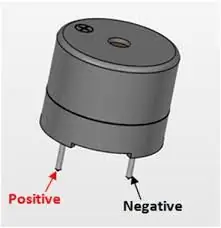
Ovládacie prvky: Pri hľadaní tutoriálu sa zdá, že sa vám podarí vytvoriť jednu z najlepších úrovní ovládania. V prvom rade si uvedomíte, že semafory budú k dispozícii pre každý pedál s vysokým výkonom
Arduino „prvý hráč“pre stolné hry: 4 kroky

Arduino „Prvý hráč“pre stolné hry: Tento projekt bol inšpirovaný " prvým hráčom " aplikácie, ktoré sme s manželom používali v našich telefónoch. Radi hráme stolné hry a používame " prvý hráč " aplikácie rozhodnúť, kto pôjde prvý. Rozhodol som sa skúsiť vytvoriť vlastnú verziu Arduino
Hry pripravené pre Livingroom VR s Linuxom: 4 kroky

Hry pripravené pre Livingroom VR s Linuxom: Úvod Chcel som vo svojej obývačke vytvoriť hernú zostavu pre VR a sociálne hry. Som fanúšikom Linuxu a komunity open source, takže otázka znela „môže Linux robiť VR?“, Linux je veľmi schopný herný operačný systém - v žiadnom prípade vďaka Win
Arduino Flappy Bird - Arduino 2,4 "TFT dotykový displej SPFD5408 Projekt vtáčej hry: 3 kroky

Arduino Flappy Bird | Arduino 2,4 "TFT dotykový displej SPFD5408 Bird Herný projekt: Flappy Bird bol za niekoľko rokov príliš populárnou hrou a veľa ľudí ho vytvorilo vlastným spôsobom, tak som to urobil aj ja. Vytvoril som svoju verziu flappy bird s Arduino a lacným 2,4 " TFT Dotykový displej SPFD5408, začnime teda
Kocky Arduino pre stolné hry: 4 kroky

Kocky Arduino pre stolné hry: Tieto kocky ste mohli použiť pri hraní hry LUDO a iných stolných hier. Ale keďže som elektronický nadšenec, musím tento trend zmeniť. Rozhodol som sa preto vytvoriť elektronické kocky. Na svoj účel som použil Arduino
